|
4.对齐姓名
在有姓名列的Excel工作表中,如果不对齐姓名看起来会别扭,例如图2.2.15。如何使得姓名排列对齐呢?
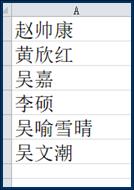
图2.2.15 原始姓名
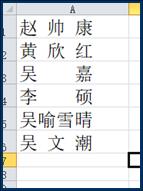
图2.2.16 键入空格
方法一(费时):
键入空格,让空格占位使字数相同。
比如是两个字的名字和三个字的名字,则在两个字的名字中间键入两个空格(一个汉字对应两个空格),这样就让两个字和三个字的名字头尾都对齐了。
再比如是两个字的名字和四个字的名字,则在两个字的名字中间键入四个空格(一个汉字对应两个空格),这样就让两个字和四个字的名字头尾都对齐了,如图2.2.16所示。
方法二(简单快捷):
用设置单元格格式的方法,这种方法对字数不同的名字都能达到对齐的要求。
选中名字所在单元格或区域,右击鼠标,选择【设置单元格格式】命令,
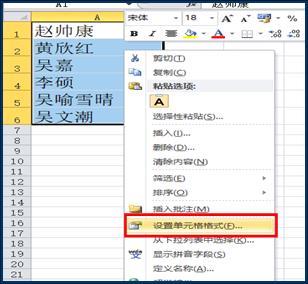
图2.2.17 选择“设置单元格格式”命令
在弹出的窗口中选择【对齐】——【文本对齐方式】——【水平对齐】——【分散对齐(缩进)】,如图2.2.18所示:
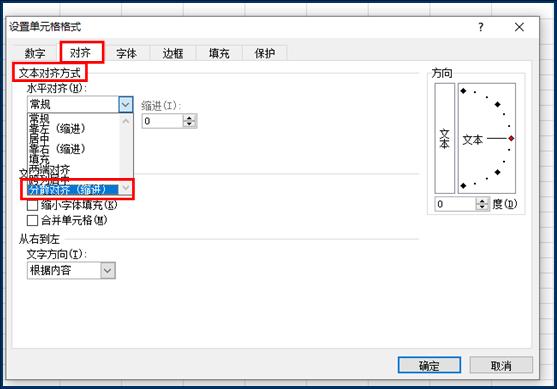
图2.2.18 设置对齐方式
再单击【确定】按钮,效果如图2.2.19所示。
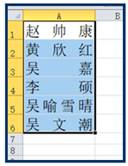
图2.2.19 对齐效果
5.自动填充
Excel自动填充功能强大,熟练使用Excel自动填充功能可大大提高我们的工作效率。
如要在A1至A10单元格中分别填入1、2、3、……、10的数字,操作方法如下:
方法1:
在A1单元格输入数字1,把鼠标移到 A1单元格的右下角的控制点上,鼠标变成黑十字形(+)后按住鼠标左键拖曳至A10单元格,如图2.2.20所示。
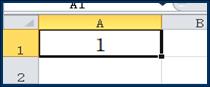
图2.2.20 选定单元格并拖曳
则填充的是与第一单元中同样的数字,如图2.2.21所示。单击右下角的【自动填充】方式下拉列表框,若选择【填充序列】,则按序列填充来填充,其效果如图2.2.22所示。
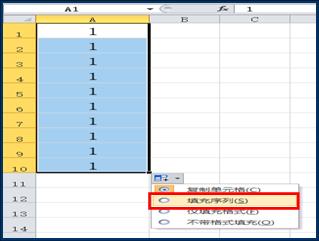
图2.2.21 “自动填充”效果
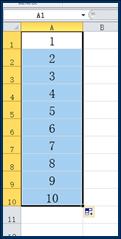
图2.2.22 “填充序列”效果
|